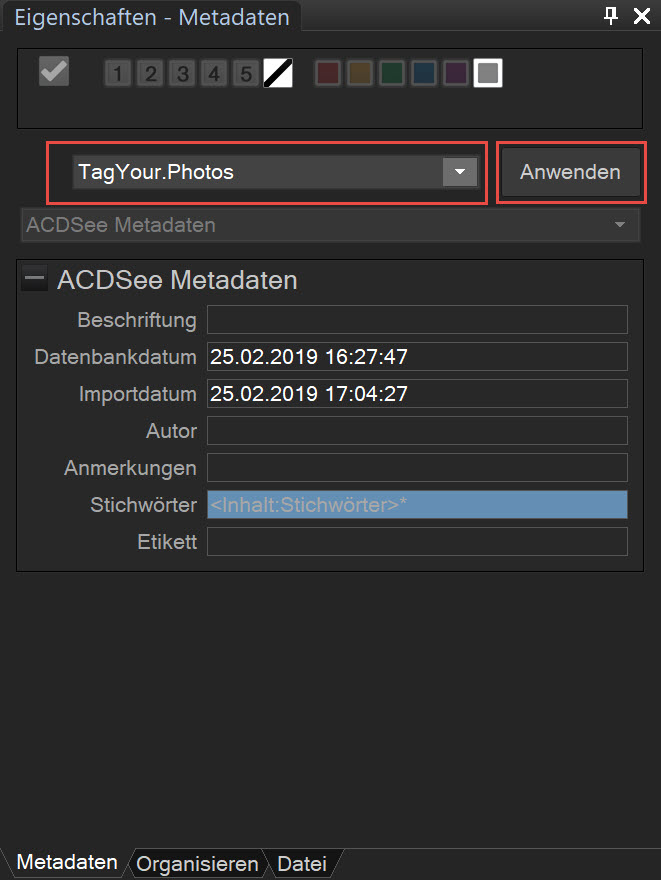Mit TagYour.Photos sind Sie in der Lage ohne Zusatzaufwand hierarchische Stichwörter in ACDSee Photo Studio zu erstellen, um diese zur Suche und Kategorisierung Ihrer Fotos zu nutzen. Im Folgenden beschreiben wir Ihnen, mit welchen einfachen Schritten Sie Ihre Fotos strukturiert in ACDSee Photo Studio verwalten können und so eine einfache Fotosuche mit hierarchischen Stichwörtern in ACDSee Photo Studio ermöglichen.
1. Einstellungen in TagYour.Photos
Um die von TagYour.Photos generierten hierarchischen Schlagwörter in ACDSee Photo Studio verwenden zu können, müssen Sie in TagYour.Photos die folgenden Einstellungen vornehmen:
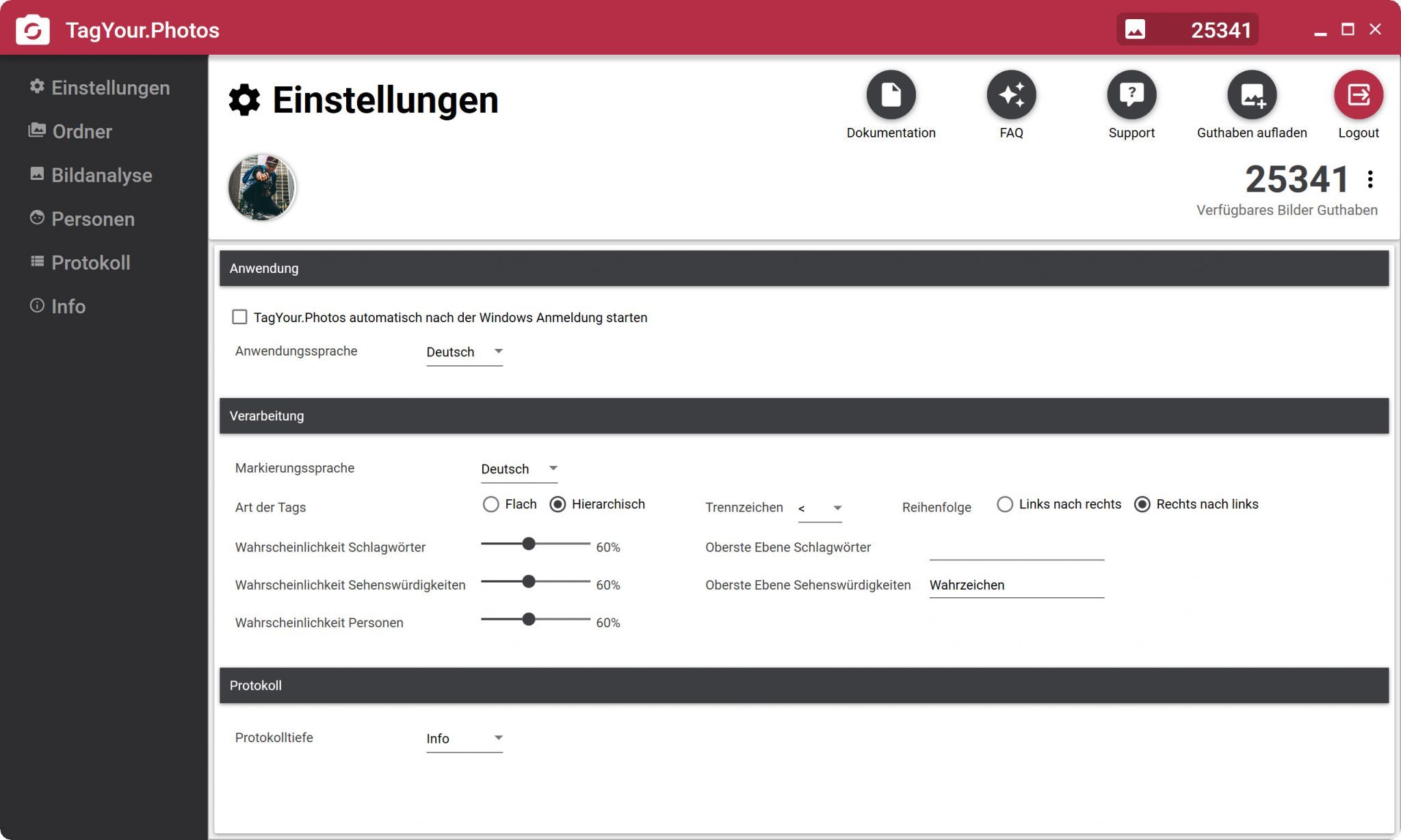
Art der Tags: hierarchisch
Trennzeichen: <
Reihenfolge: Rechts nach links
Oberste Ebene Sehenswürdigkeiten: Wahrzeichen
2. Ordner in TagYour.Photos hinzufügen
Fügen Sie den Ordner in TagYour.Photos hinzu für welchen Sie automatisch Schlagwörter ermitteln lassen möchtest.
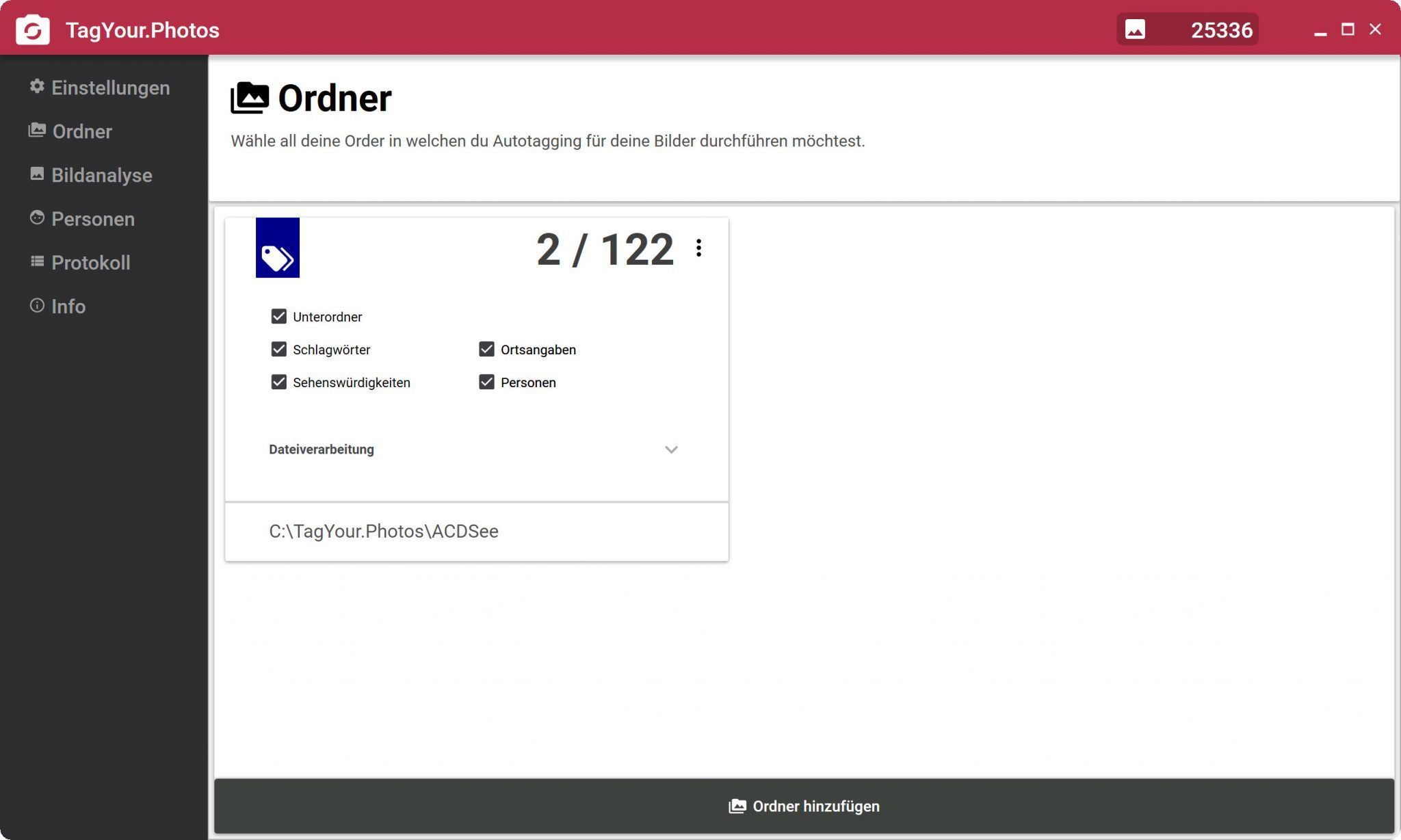
Sind alle Fotos verarbeitet, wird Ihnen dies über den Status angezeigt.
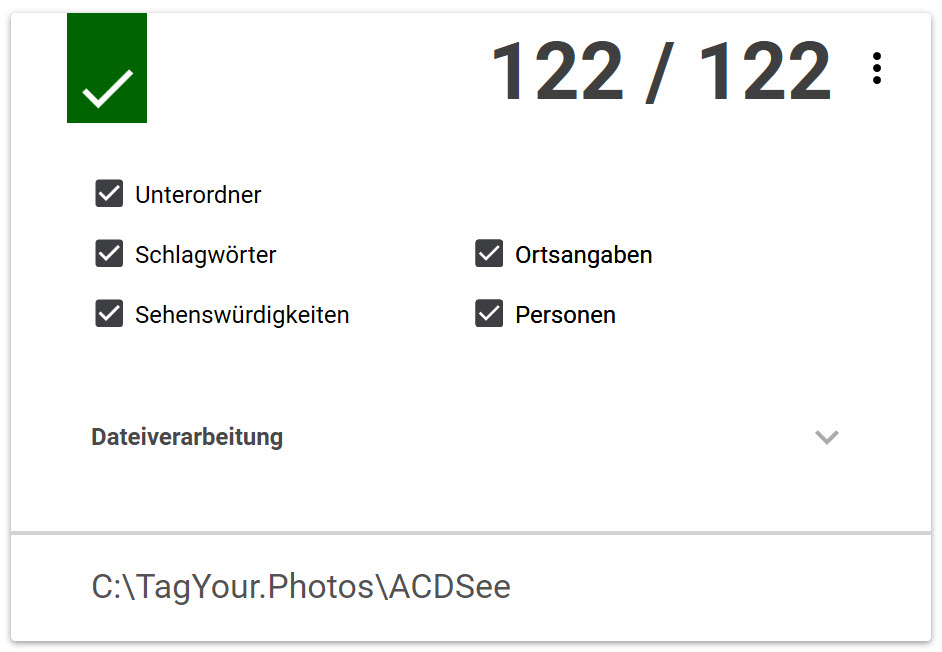
3. Prüfen der Schlagwörter
Wenn Sie möchten können Sie im Windows Explorer prüfen ob die Schlagwörter Ihren Fotos korrekt zugewiesen wurden.
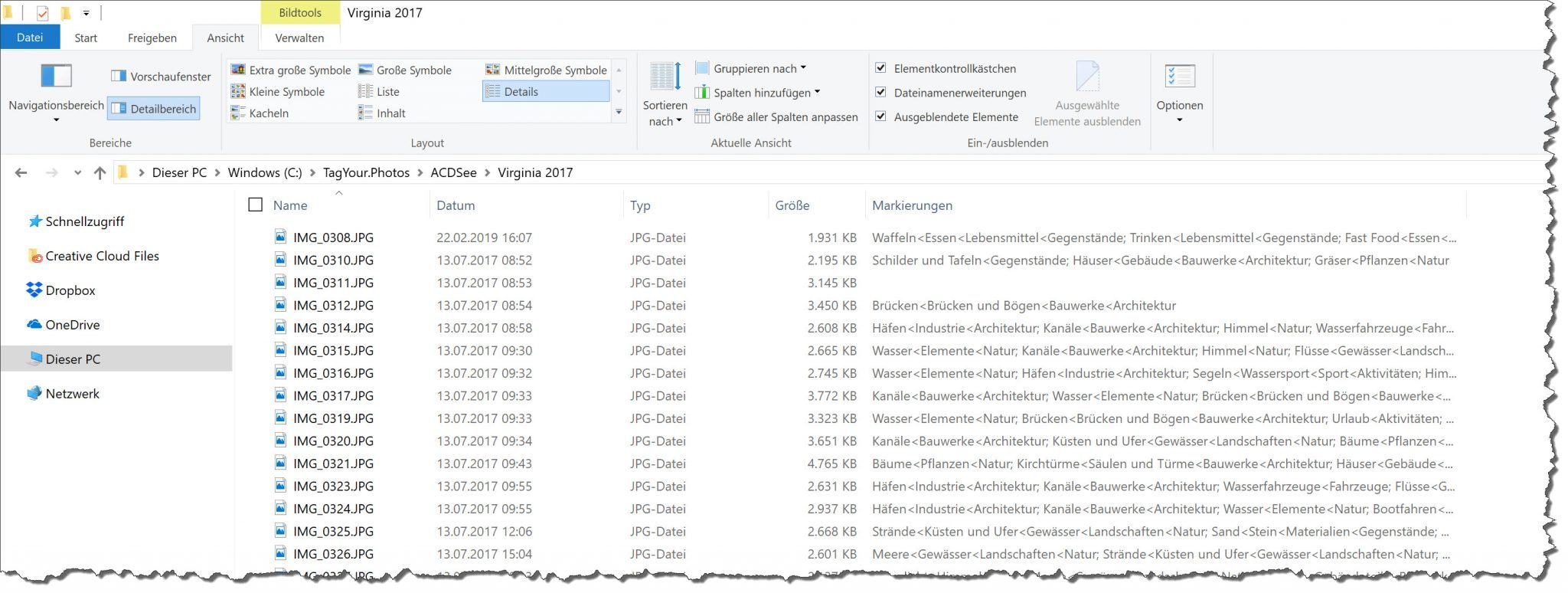
4. Einstellungen in ACDSee Photo Studio
Öffne über das Menü Extras > Metadaten > Metadaten-Voreinstellungen verwalten… das Dialogfenster zur Einstellung der Metadaten Übernahme.
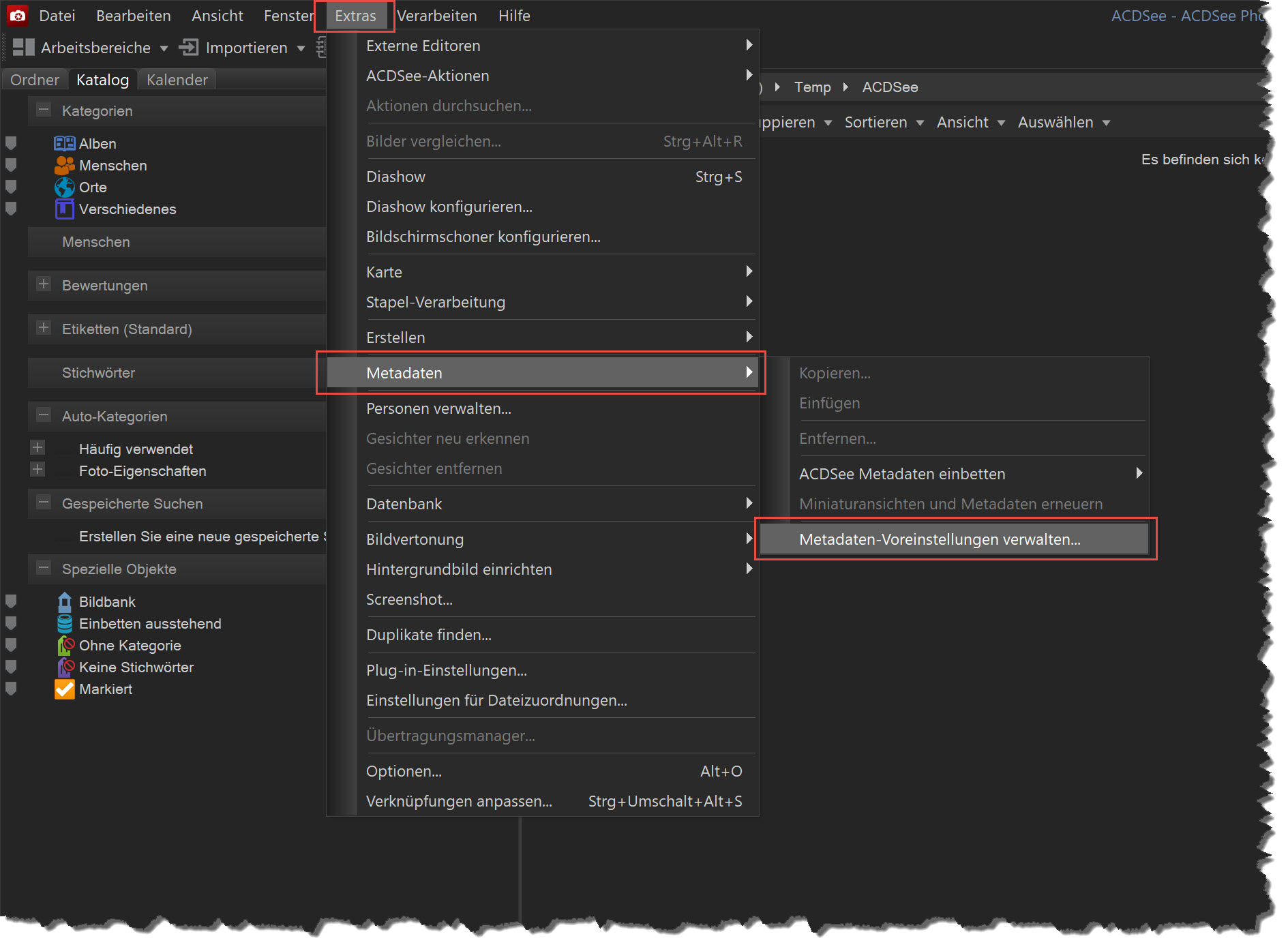
Im Dialogfenster wählen Sie im Bereich ACDSee Metadaten bei Stichwörter den Menüpunkt Metadaten einfügen…. Hiermit wird definiert welche Daten aus den Metadaten des Fotos in die ACDSee Metadaten übernommen werden sollen.
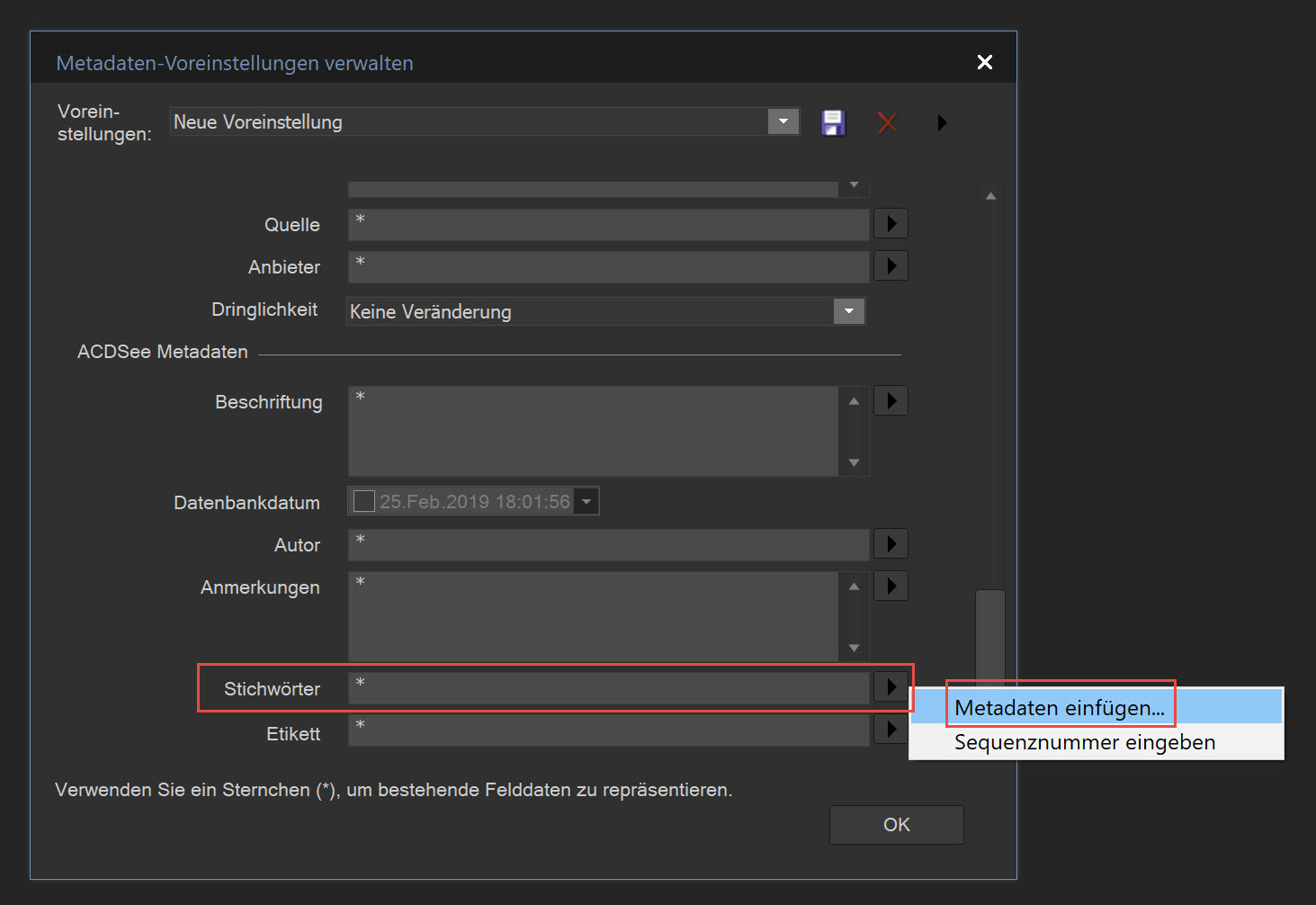
Wählen Sie im Eigenschaften Dialog IPTC > Inhalt > Stichwörter aus. Damit wird definiert, dass die Stichwörter aus dem Foto – welche von TagYour.Photos ermittelt wurden – in die ACDSee Metadaten übernommen werden. Bestätigen Sie den Dialog mit OK.
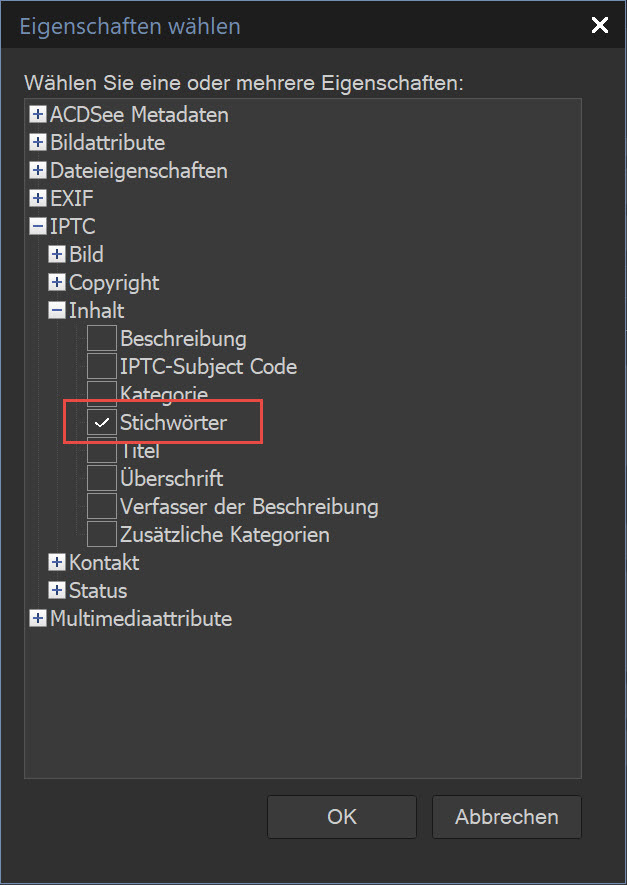
Prüfen Sie noch einmal Ihre gemachten Einstellungen und bestätigen Sie den Dialog mit OK.
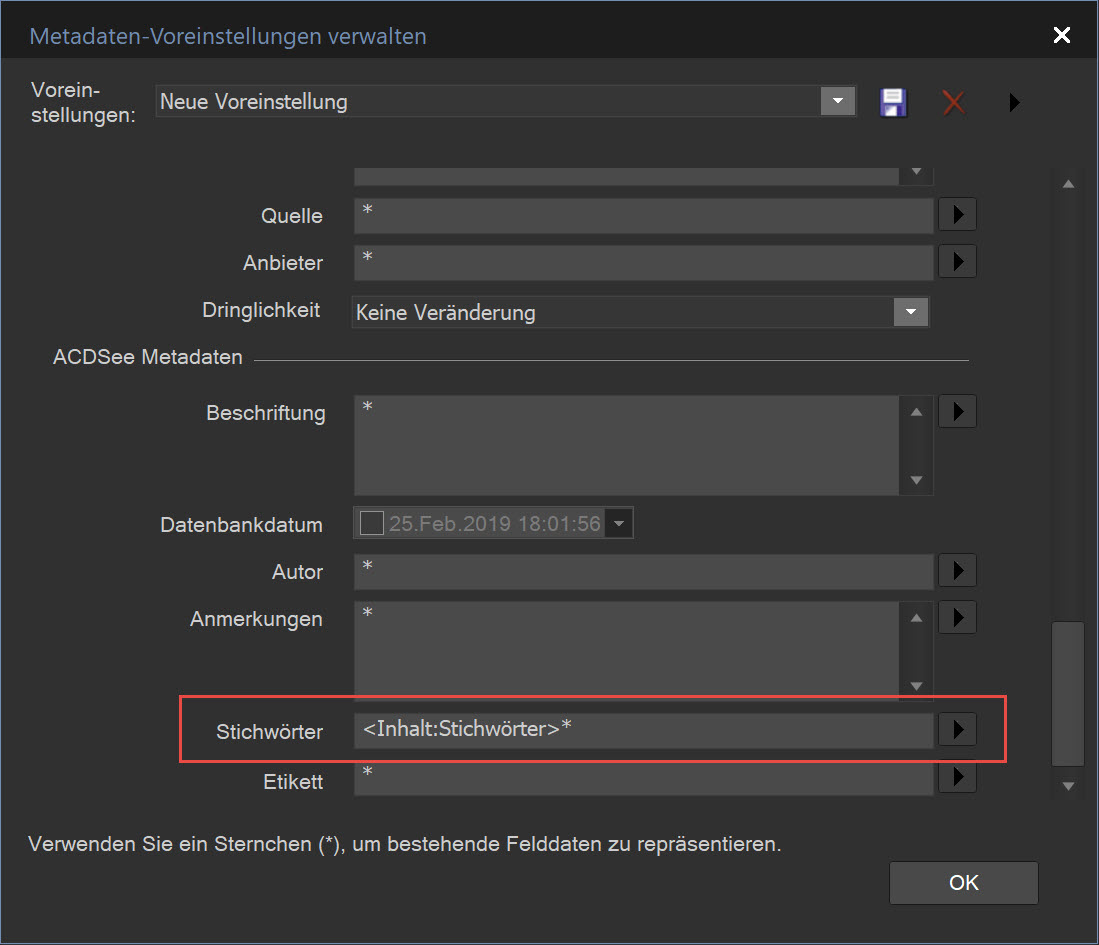
Zum Speichern Ihrer gemachten Änderungen wählen Sie Speichern unter…, um Ihre Definition in einem eigenen Profil zu speichern.
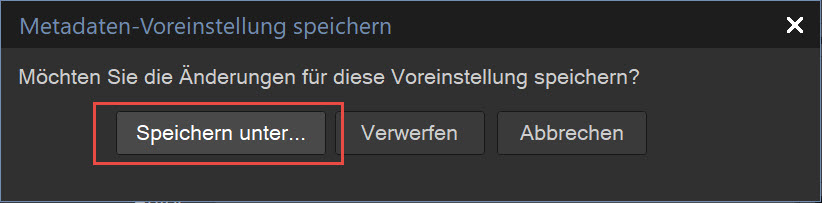
Legen Sie einen Namen fest unter welchem Ihre Definition gespeichert werden soll. Wählen Sie beispielsweise TagYour.Photos als Namen und bestätigen den Dialog mit OK. Ihre Einstellungen werden gespeichert.
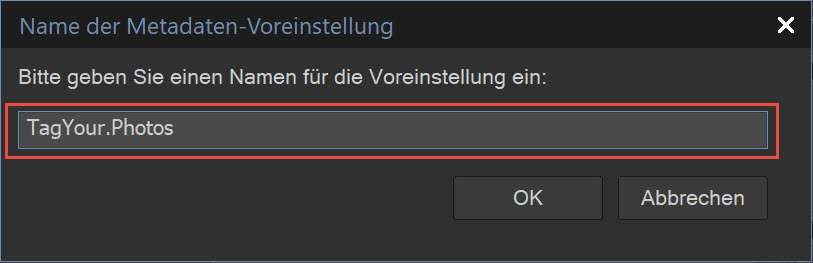
5. Importieren Ihrer Fotos in ACDSee Photo Studio
Nun können Sie Ihre Fotos in ACDSee Photo Studio importieren. In den Importeinstellungen im unteren Bereich muss das im Vorfeld angelegte Metadaten Profil TagYour.Photos ausgewählt sein.
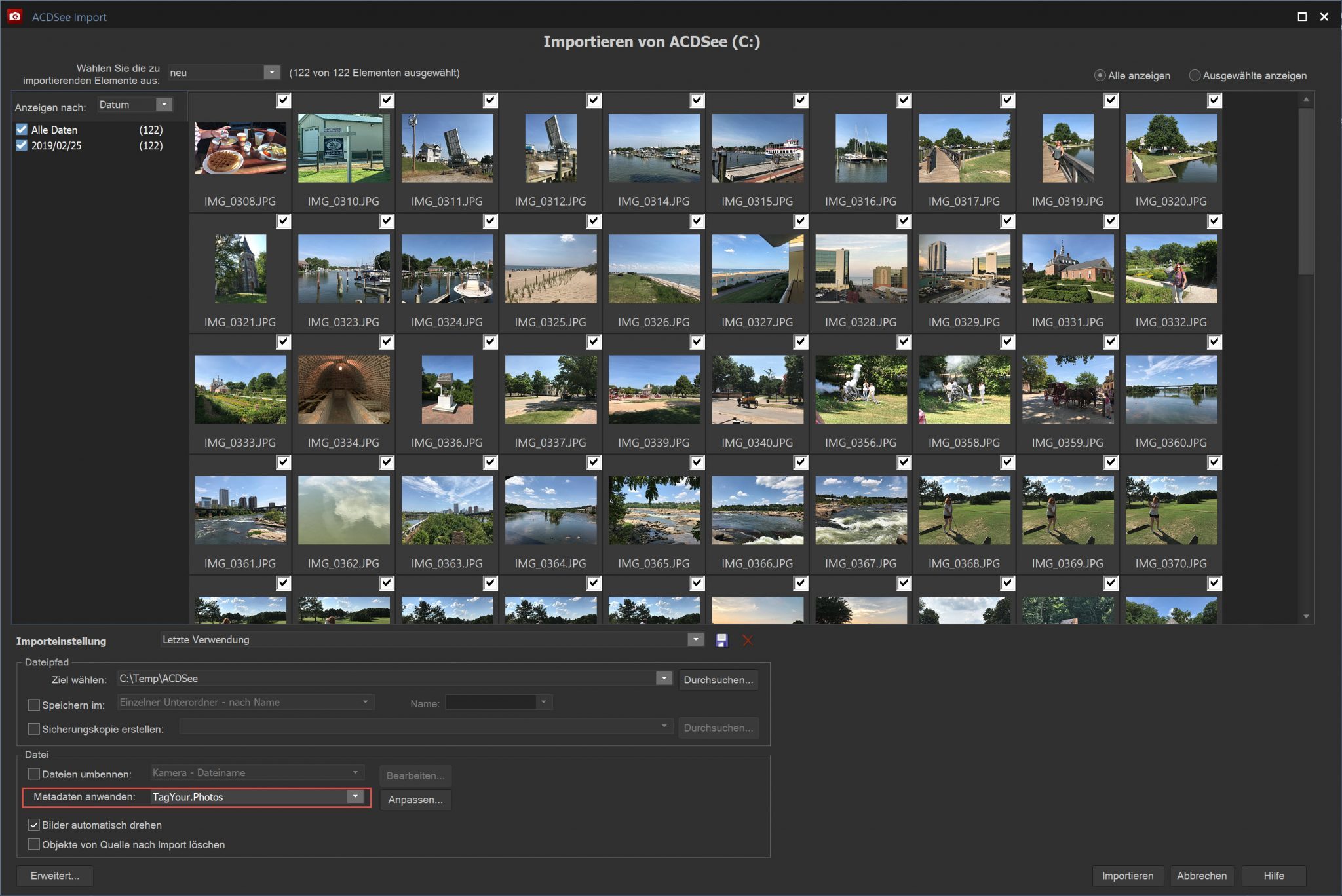
Ist der Import abgeschlossen, können Sie bei Ihren Fotos direkt sehen welche Stichworte ihnen zugewiesen wurden. Mit diesen Stichworten können Sie jetzt wie gewohnt weiterarbeiten.
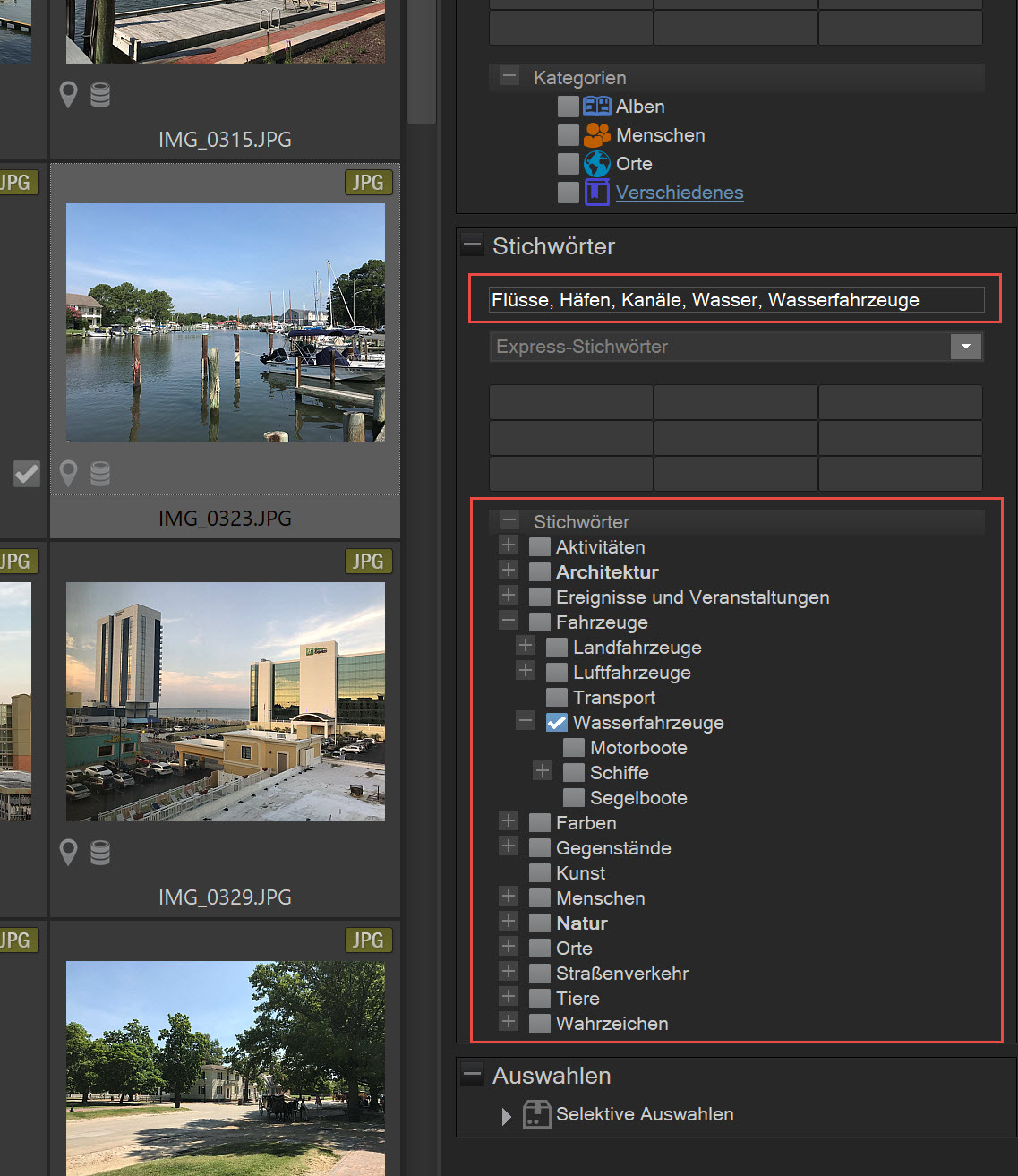
6. Kategorisieren, Filtern oder Suchen in Ihren Fotos
In der Ansicht Stichwörter in ACDSee Photo Studio können Sie nun wie gewohnt mit Ihren Fotos arbeiten. Die Struktur der Stichwörter die vorher mühevoll von Hand aufgebaut werden musste ist nun ohne weiteres Zutun direkt verfügbar. Völlig automatisch haben Sie eine einfache Fotosuche mit hierarchischen Stichwörtern in ACDSee Photo Studio.
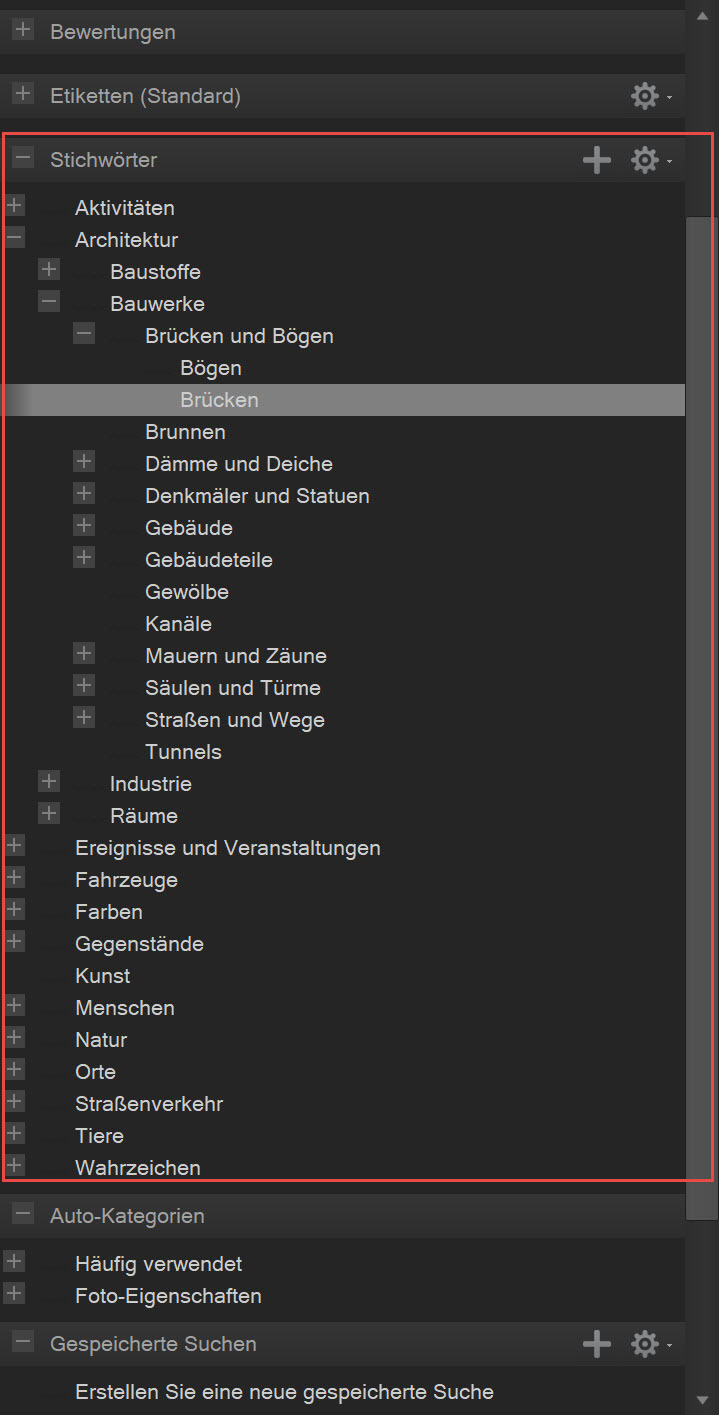
Sie können nun die Stichwörter beliebig nutzen, beispielsweise um alle Brücken aus der Hauptkategorie Architektur anzuzeigen.
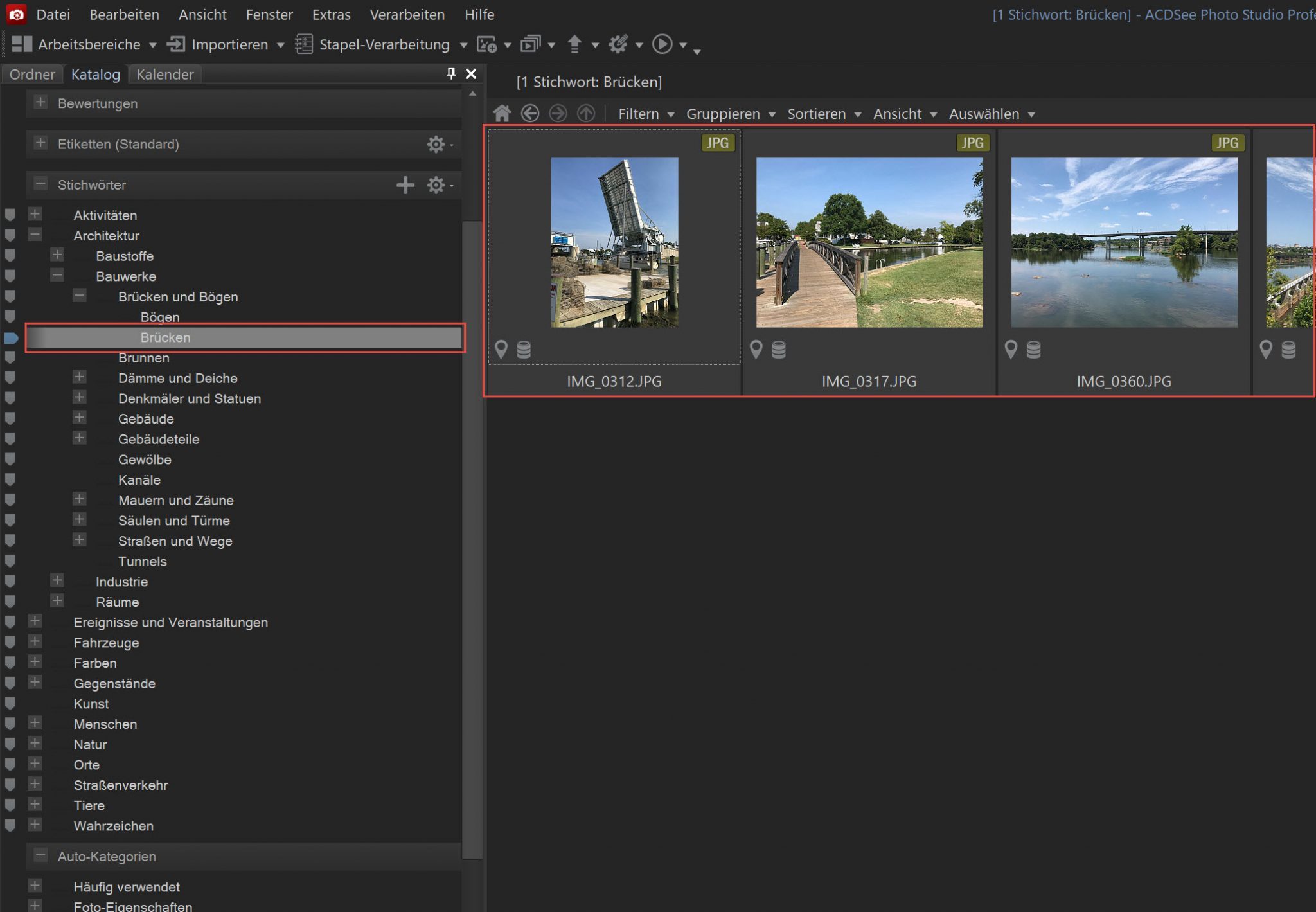
Oder Sie verschaffen sich einen Überblick über die erkannten Sehenswürdigkeiten in den USA.
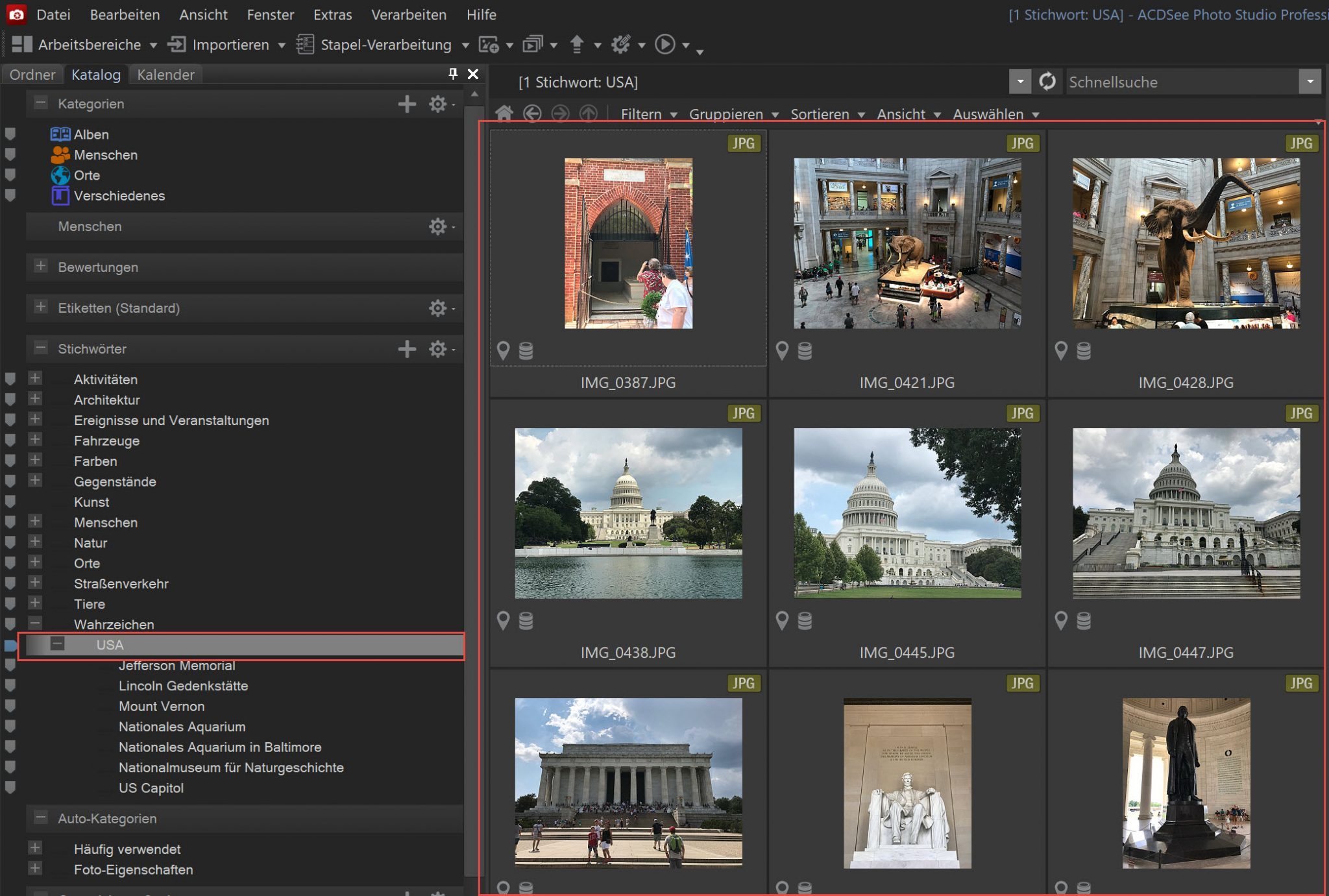
Nachträgliche Verarbeitung von Fotos
Selbstverständlich können Sie auch Fotos mit TagYour.Photos verarbeiten lassen, welche Sie schon in ACDSee Photo Studio importiert haben. Hierfür müssen Sie lediglich Ihre Fotos selektieren und in den Eigenschaften-Metadaten das im Vorfeld definierte Metadaten Profil TagYour.Photos auswählen. Die Auswahl bestätigen Sie mit dem Button Anwenden. Daraufhin werden die Stichworte aus den selektierten Fotos in die ACDSee Photo Studio Stichworte übertragen.